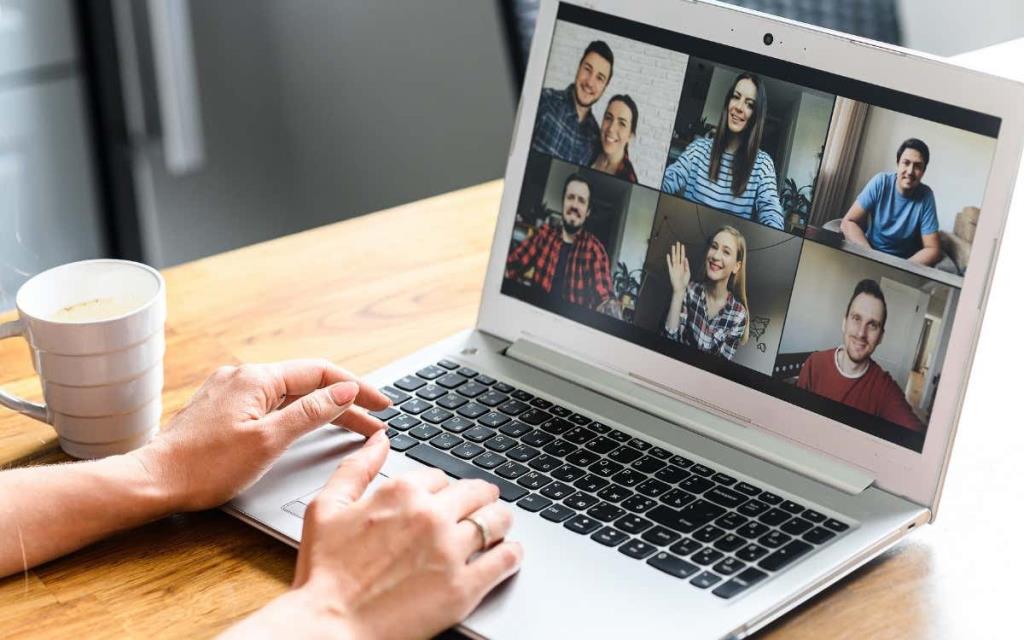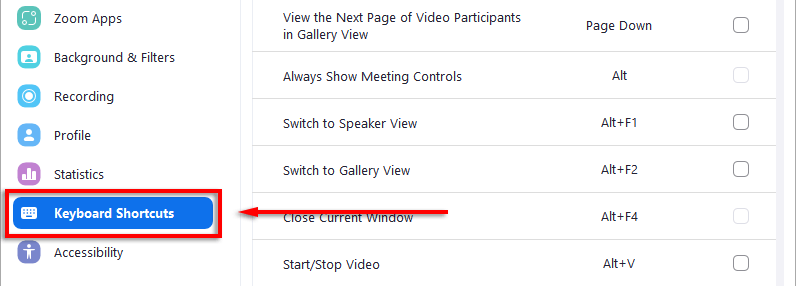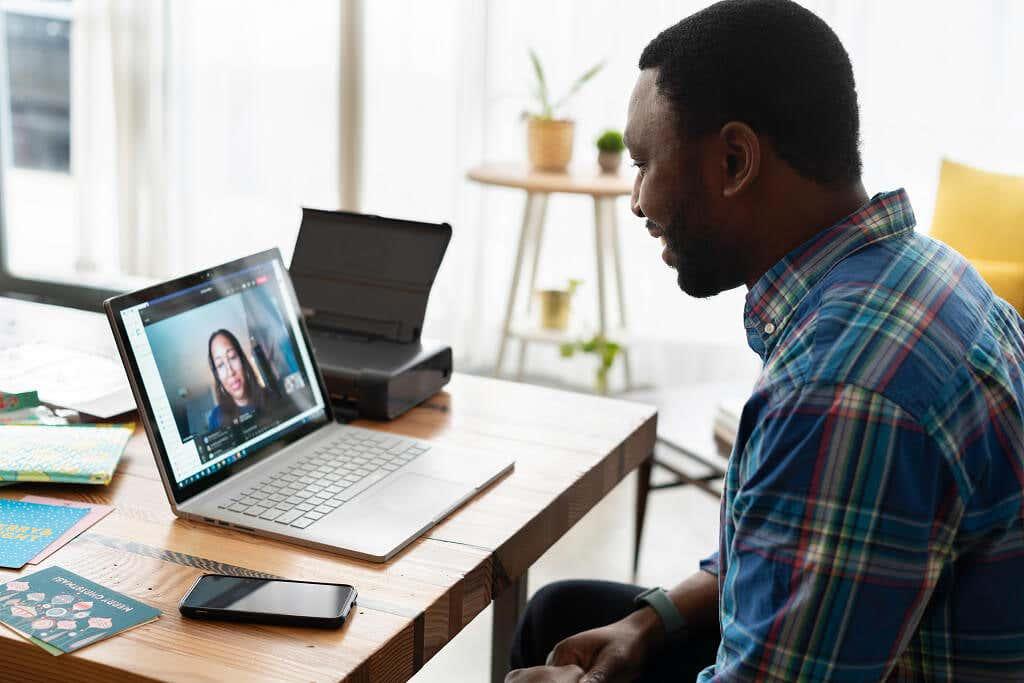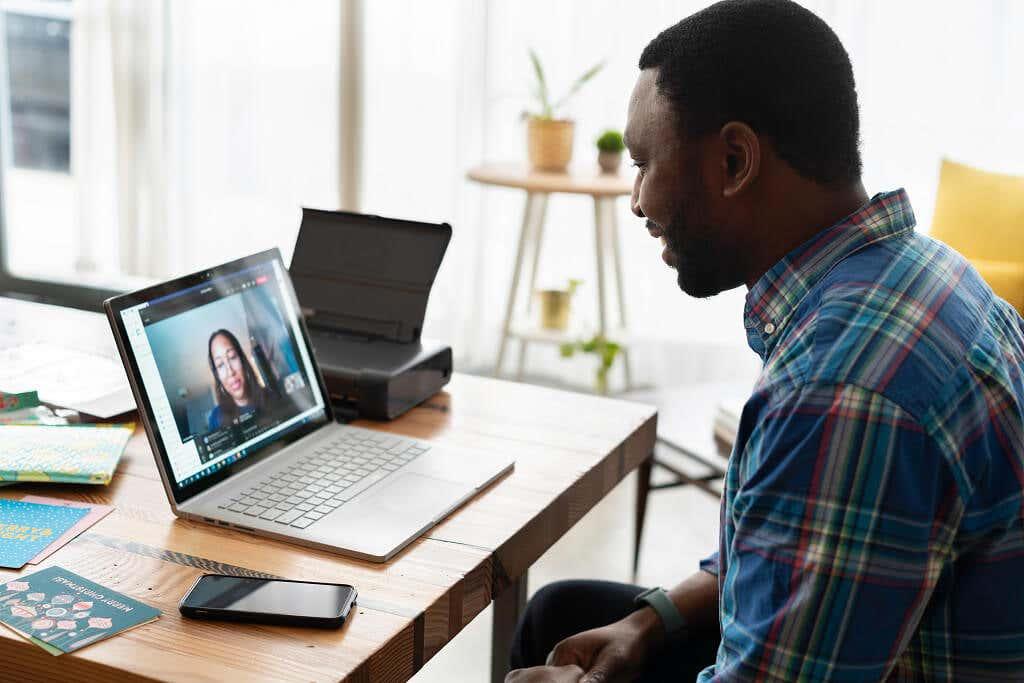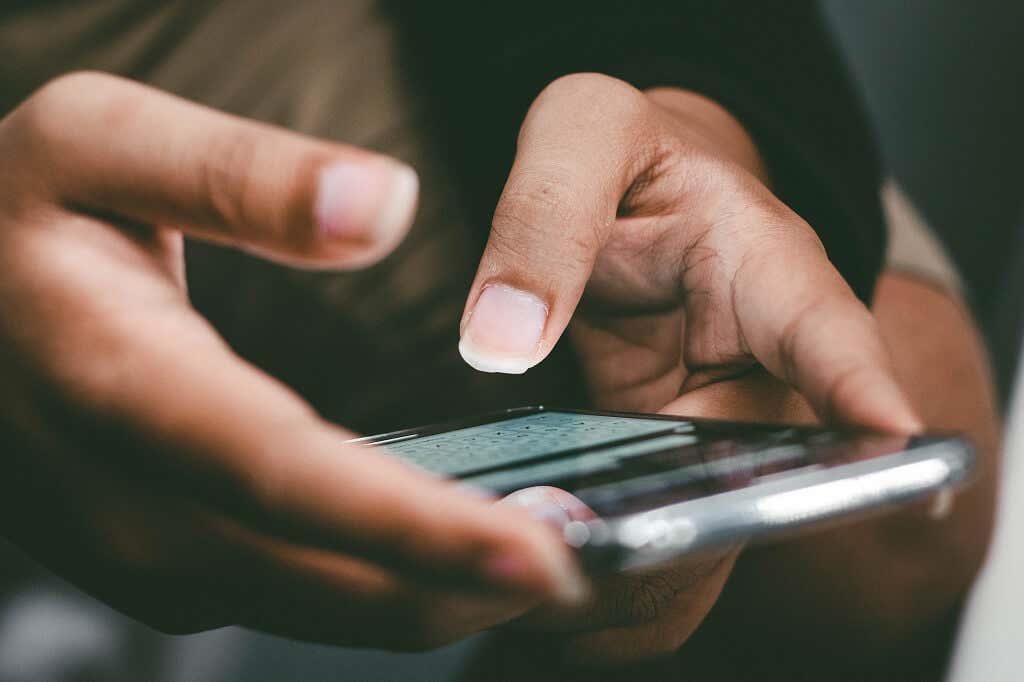Kuna rohkem inimesi töötab täiskohaga kodus, on tavaline, et Zoom on avatud kogu päeva. Kuid te ei pruugi arugi saada, et on olemas kümneid otseteid, mis võivad teie kasutuskogemust parandada ja tõhusust suurendada.
Selles artiklis käsitleme kõiki Windowsi, Maci, Linuxi ja iOS-i suumi otseteid ning nende kasutamist.
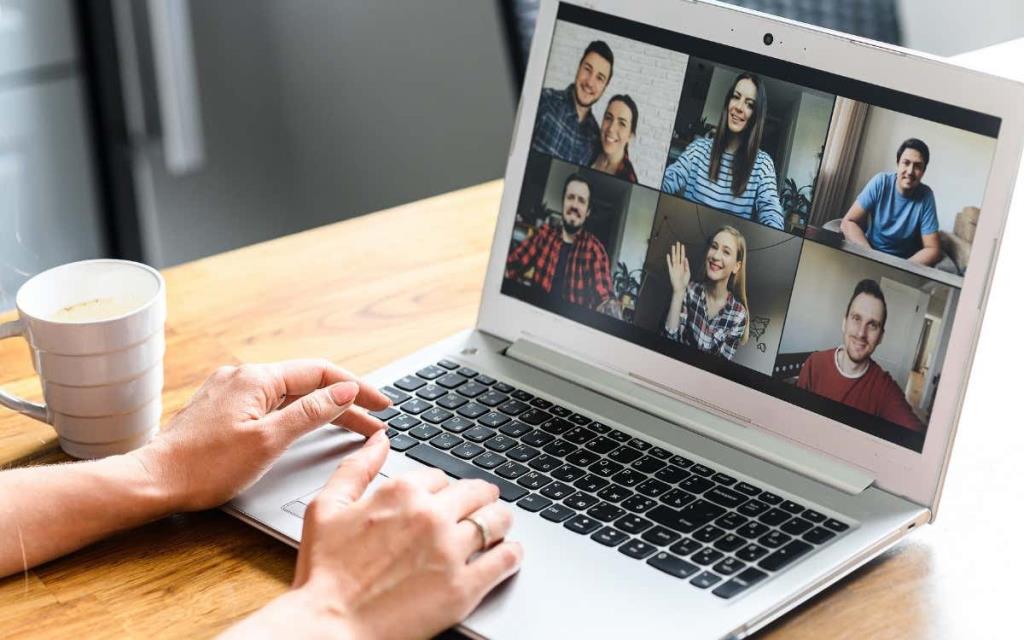
Suumi otseteed Windowsi, Maci ja Linuxi jaoks
Suumil on iga toetatud platvormi jaoks saadaval erinevad otseteed. Need juurdepääsetavuse seaded on loodud selleks, et säästa aega ja vaeva Zoomi koosolekutel .
Et otseteed töötaksid Windowsis, peate kasutama Zoomi töölauakliendi versiooni 5.2.0 või uuemat. Lisaks saab kõiki kiirklahve vaadata ja kohandada. Otseteede muutmiseks tehke järgmist.
- Avage Zoom töölauaklient ja logige sisse.
- Seadete avamiseks klõpsake ekraani paremas ülanurgas oma profiilipildi all oleval hammasrattaikoonil .

- Klõpsake vasakpoolses menüüs nuppu Klaviatuuri otseteed .
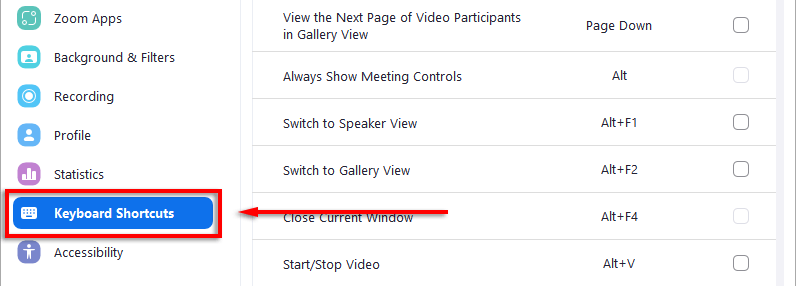
- Valige mis tahes otsetee ja vajutage klahvi, mida soovite selle jaoks kasutada.
Kui see pole võimalik, on siin vaikeotseteed:
Üldised otseteed

- Avatud suumiakende vahel vahetamiseks vajutage Microsoft Windowsis klahvi F6 , Macis Ctrl + T ja Linuxis Ctrl + Tab .
- Fookuse nihutamiseks Zoomi koosoleku juhtelementidele vajutage Windowsis Ctrl + Alt + Shift .
Koosoleku otseteed
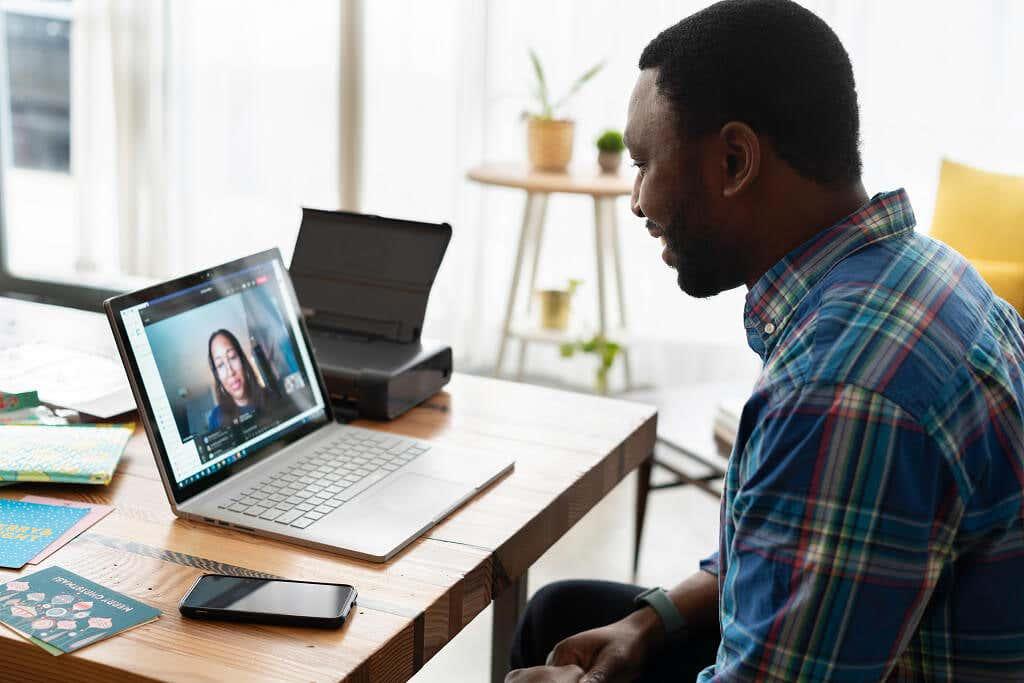
- Vaigistatud ajal rääkimiseks hoidke klahvi all: Windowsis, Linuxis ja Macis tühikuklahv .
- Koosoleku juhtelementide kuvamine või peitmine: Windowsis ja Linuxis Alt ja Macis Ctrl + / (see lülitab suvandi Kuva koosoleku juhtelemendid alati välja).
- Lülituge aktiivsele kõlarivaatele: Windowsis Alt + F1 ja Macis Command + Shift + W (olenevalt praegusest vaatest).
- Lülituge galeriivaatele: Windowsis Alt + F2 ja Macis Command + Shift + W (olenevalt praegusest vaatest).
- Sulgege praegune aken: Windowsis Alt + F4 ja Macis Command + W.
- Video käivitamine/peatamine: Alt + V Windowsis ja Linuxis ning Command + Shift + V Macis.
- Heli vaigistuse tühistamine või vaigistamine: Alt + A Windowsis ja Linuxis ning Command + Shift + A Macis.
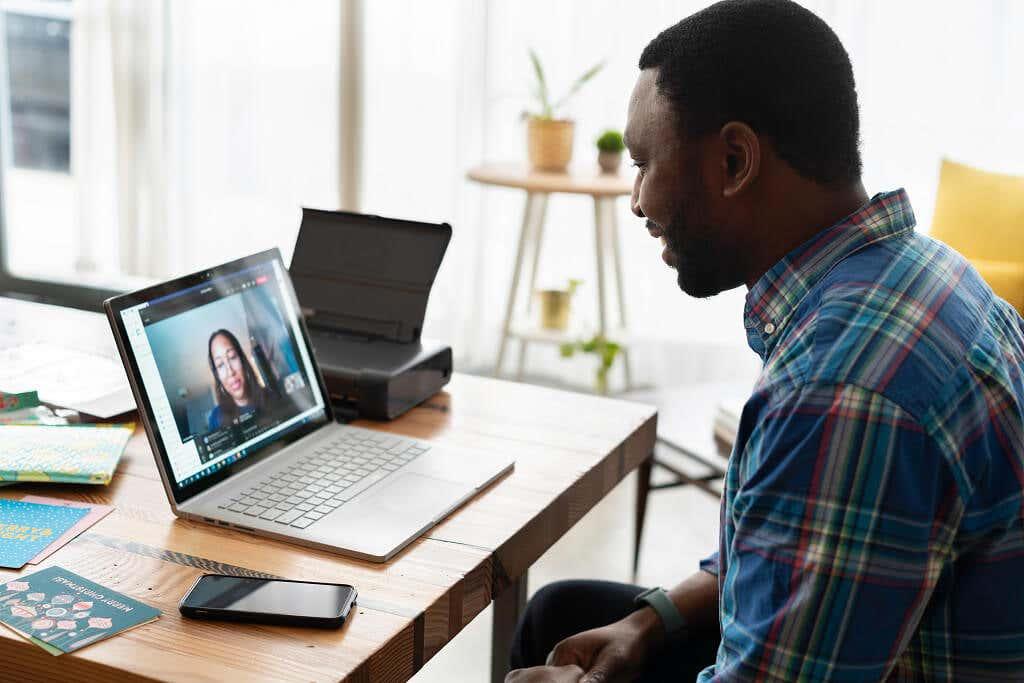
- Heli vaigistamine või vaigistuse tühistamine kõigile, välja arvatud hostile (saadaval ainult koosoleku hostile): Alt + M Windowsis ja Linuxis ning Command + Control + M Macis (ja Command + Control + U vaigistuse tühistamiseks).
- Ekraani jagamine (koosoleku juhtnupud peavad olema fookuses): Alt + S Windowsis ja Linuxis ning Command + Control + S Macis.
- Ekraani jagamise peatamine või jätkamine (koosoleku juhtnupud peavad olema fookuses): Alt + T Windowsis ja Linuxis ning Command + Shift + T Macis.
- Alustage või peatage koosoleku kohalik salvestamine: Alt + R Windowsis ja Linuxis ning Command + Shift + R Macis.
- Pilvesalvestuse käivitamine või peatamine: Alt + C Windowsis ja Linuxis ning Command + Shift + C Macis.
- Salvestamise peatamine või jätkamine: Alt + P Windowsis ja Linuxis ning Command + Shift + P Macis.
- Kaamera vahetamine: Alt + N Windowsis ja Linuxis ning Command + Shift + N Macis.
- Lülitage täisekraanirežiim sisse: Alt + F Windowsis, Command + Shift + F Macis ja Esc Linuxis.
- Lülitage koosolekusisese vestluspaneeli sisse- ja väljalülitamine: Windowsis Alt + H ja Macis Command + Shift + H.
- Osalejate paneeli kuvamine või peitmine: Windowsis ja Linuxis Alt + U ning Macis Command + U.
- Ava kutseaken: Alt + I Windowsis ja Linuxis ning Command + I MacOS-is.
- Käe tõstmine või langetamine koosolekul : Alt + Y Windowsis ja Linuxis ning Option + Y Macis.

- Lugege aktiivse kõneleja nime: Windowsis Ctrl + 2 .
- Hõljuva koosoleku juhtimise tööriistariba sisse- ja väljalülitamine: Windowsis Ctrl + Alt + Tõstuklahv + H ja Macis Ctrl + Option + Command + H.
- Koosoleku lõpetamine või lahkumine: Windowsis Alt + Q ja Macis Command + W.
- Kasutage kaugjuhtimispulti: Alt + Shift + R Windowsis ja Linuxis ning Control + Shift + R Macis.
- Kaugjuhtimispuldi peatamine: Alt + Shift + G Windowsis ja Linuxis ning Control + Shift + G Macis.
- Vaadake eelmist 25 videovoogu galeriivaates: PageUp Windowsis.
- Vaadake järgmisi 25 voogu galeriivaates: PageDown Windowsis.
Vestluse otseteed
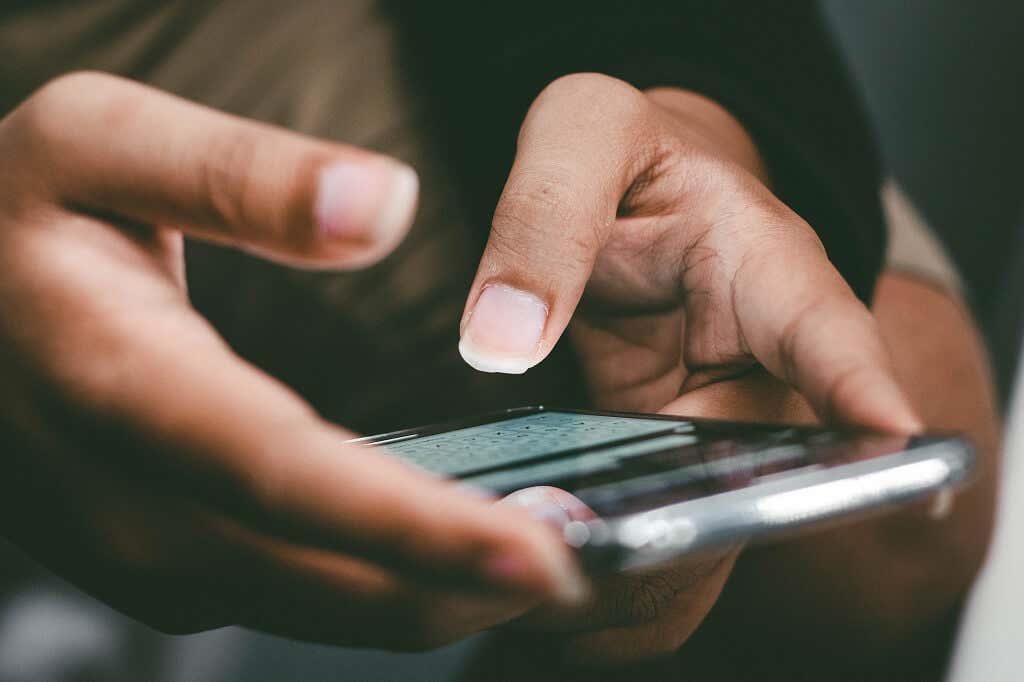
- Tehke ekraanipilt: Alt + Shift + T Windowsis ja Linuxis ning Command + T Macis.
- Portree- või horisontaalvaate sisse- ja väljalülitamine: Windowsis Alt + L ja Macis Command + L.
- Sulgege praegune vestlus: Ctrl + W Windowsis ja Linuxis.
- Eelmise vestluse avamine: Windowsis Ctrl + üles .
- Avage järgmine vestlus: Windowsis Ctrl + alla .
- Hüppa vestlusaknasse: Windowsis Ctrl + T ja Macis Command + K.
- Otsige vestlusest: Windowsis Ctrl + F.
Telefonikõne otseteed

- Sissetuleva kõne vastuvõtmine: Ctrl + Shift + A Windowsis, Linuxis ja macOS-is.
- Lõpetage praegune kõne: Ctrl + Shift + E Windowsis, Linuxis ja macOS-is.
- Keelduge sissetulevast kõnest: Ctrl + Shift + D Windowsis, Linuxis ja macOS-is.
- Mikrofoni vaigistamine või vaigistuse tühistamine: Windowsis, Linuxis ja macOS-is Ctrl + Shift + M.
- Praegune kõne ootel või ootel lõpetamisest: Windowsis, Linuxis ja macOS-is Ctrl + Shift + H.
- Helistage esiletõstetud numbril: Ctrl + Shift + P Windowsis ja Ctrl + Shift + C Macis.
Suumi otseteed iOS-i jaoks

iOS-i Zoom rakendusel on ka käputäis otseteid, mida saate kasutada, kui kasutate Zoomi iPadist või iPhone'ist klaviatuuriga. Need on:
- Command + Shift + A: heli vaigistamine või vaigistuse tühistamine.
- Command + Shift + V: video käivitamine või peatamine.
- Command + Shift + H: vestluse kuvamine või peitmine.
- Command + Shift + M: minimeerige koosolek.
- Command + U: lülitab osalejate loendi sisse.
- Command + W: sulgege osalejate või sätete aken (olenevalt sellest, kumb on avatud).
Tõhususe viimine järgmisele tasemele
See on iga suumi klaviatuuri otsetee Windowsi, Maci, Linuxi ja iOS-i rakenduste jaoks. Nende kiirklahvide abil saate parandada oma üldist kasutuskogemust, säästa aega ja saada videokonverentsi professionaaliks.